Hoe Microsoft Office 2010-documenten met een wachtwoord te beveiligen en te coderen

Wachtwoordbeveiliging Excel 2010, Word 2010 en Powerpoint met ingebouwde coderingsfuncties van Microsoft Office 2010. Volg gewoon deze handleiding voor schermafbeeldingen.

Versleutelingsfuncties zijn ingebouwd in alleMicrosoft Office 2010 Suite van applicaties inclusief Word 2010, Excel 2010 en Powerpoint 2010. Deze functie is een mooie verbetering ten opzichte van documenten die met een wachtwoord worden beveiligd onder Office 2007, omdat het ook met een wachtwoord is beveiligd - maar het nieuwe proces voor Office 2010 is consistent in de hele Office suite (Word 2010, Excel 2010, PowerPoint 2010, enz.) Ik zal het proces slechts één keer demonstreren met Microsoft Word 2010.
Editor-update 25-7-2012 - Ik heb onlangs hetzelfde proces hier voor Office 2013-gebruikers gedocumenteerd. Genieten!
Een wachtwoord beveiligen met een Word- of Excel-document met behulp van de ingebouwde Office-codering
Stap 1 - Klik op het tabblad Bestand en vervolgens op Info. Klik in het menu aan de rechterkant op Document beveiligen en klik op Coderen met wachtwoord.

Stap 2 - Het dialoogvenster Document coderen verschijnt. Voer een sterk wachtwoord in en klik op OK om te voltooien.
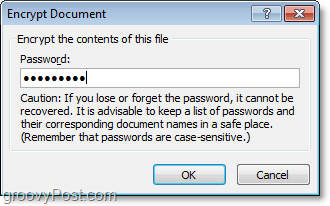
Houd er rekening mee dat - Het is van cruciaal belang om een sterk wachtwoord of wachtwoordzin stap 2 te gebruiken. Ja ja ... je hoeft hier niet gek te worden met wild $ ymb0ls en hoofdletters en kleine letters die uzal vergeten in 10 minuten. Door een eenvoudig woordenboekwoord te gebruiken, kan iedereen met een app voor het kraken van wachtwoorden van $ 100 toegang krijgen tot uw document. Gebruik echter een lange wachtzin (IE: mijn huis is geel) met 10 of meer tekens aanzienlijkverhoog de coderingssterkte van het document. Deze methode verkleint de kans dat iemand de codering kan verbreken en toegang krijgt tot uw document. Ik heb een gedetailleerd artikel geschreven over sterke wachtwoorden en wachtzinnen, dus bekijk dit voordat je een wachtwoord kiest voor stap 2.
Selecteer een wachtwoord om uw document te beschermen!

Als u uw wachtwoord wilt beschermendocument voor delen (Stel een wachtwoord in om te openen of de optie Wachtwoord om te wijzigen), moet u het dialoogvenster OUD wachtwoordbeveiliging gebruiken dat in eerdere versies van Office werd gebruikt. Lees stap voor stap dit artikel dat ik voor Office 2007 heb geschreven.

![Office 2010 - Verwijder verborgen privémeta en persoonlijke informatie uit documenten [How-To]](/images/microsoft/office-2010-8211-remove-hidden-private-meta-and-personal-info-from-documents-how-to.png)







![Microsoft Office 2010 RTM beschikbaar via MSDN voor download [groovyDownload]](/images/download/microsoft-office-2010-rtm-available-via-msdn-for-download-groovydownload.png)
laat een reactie achter